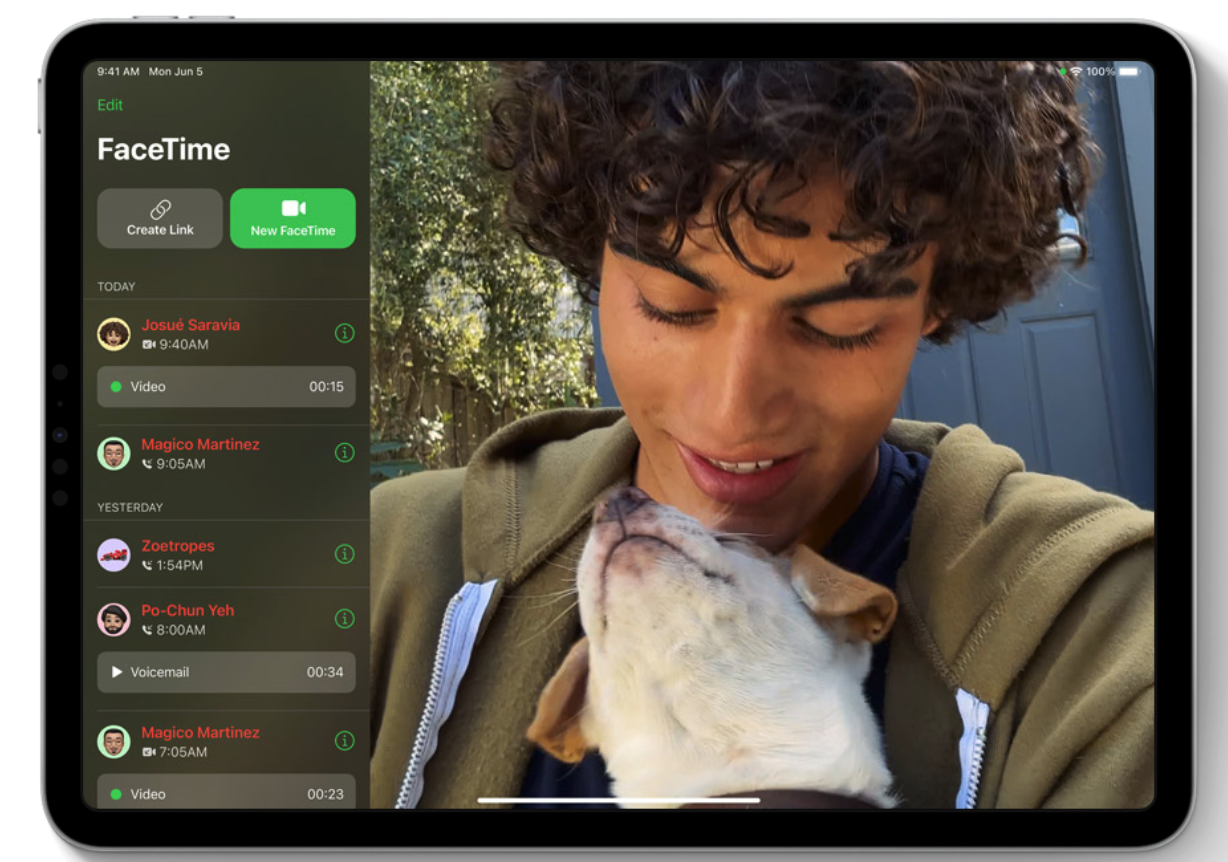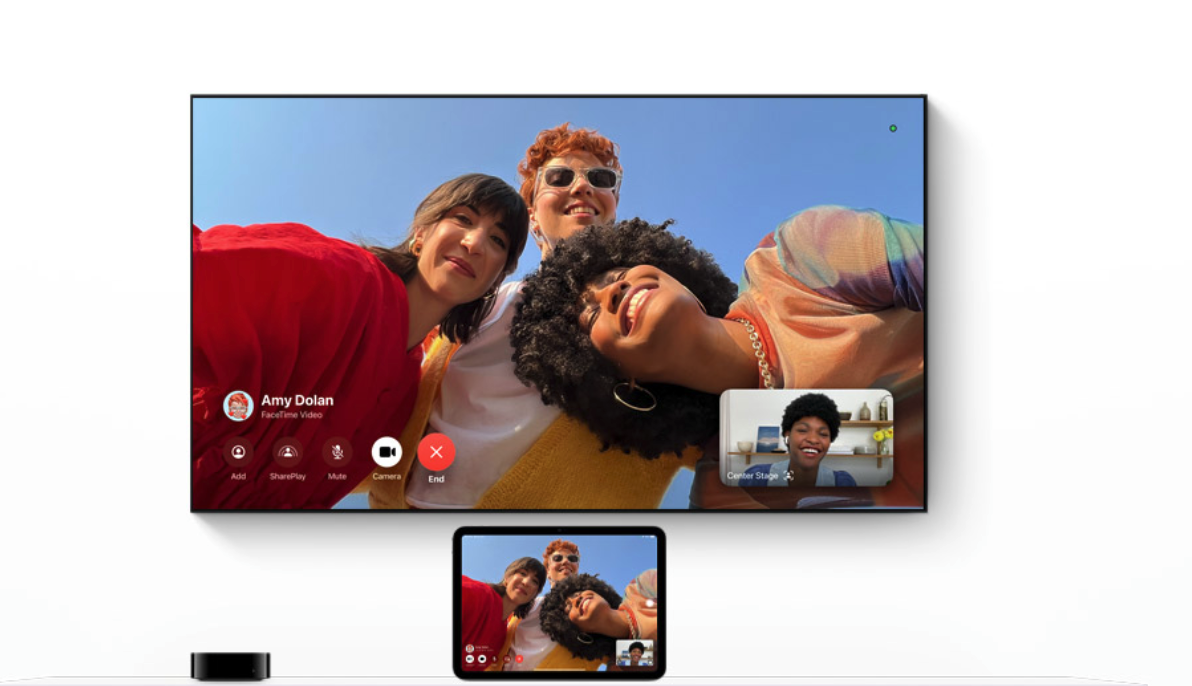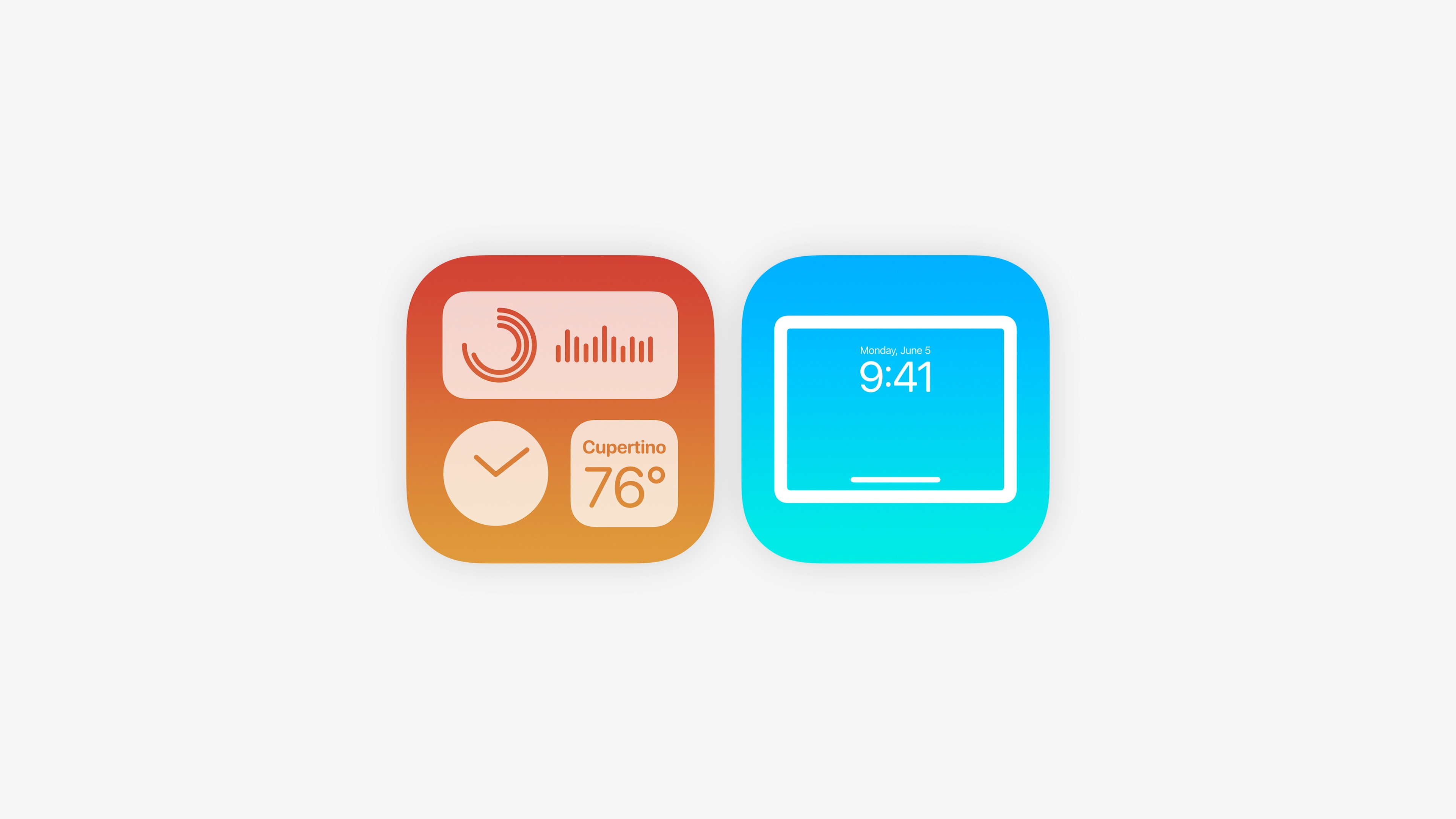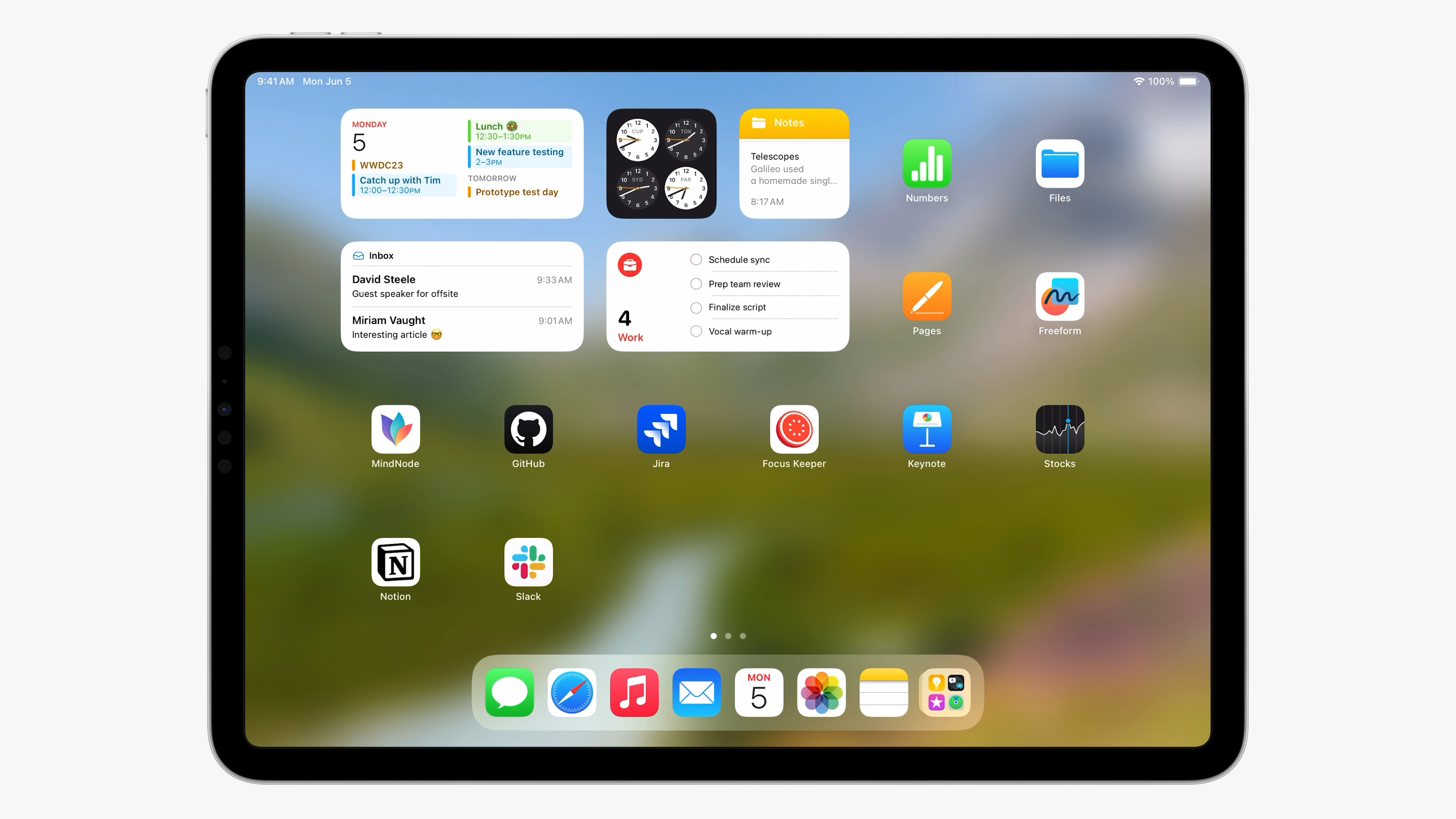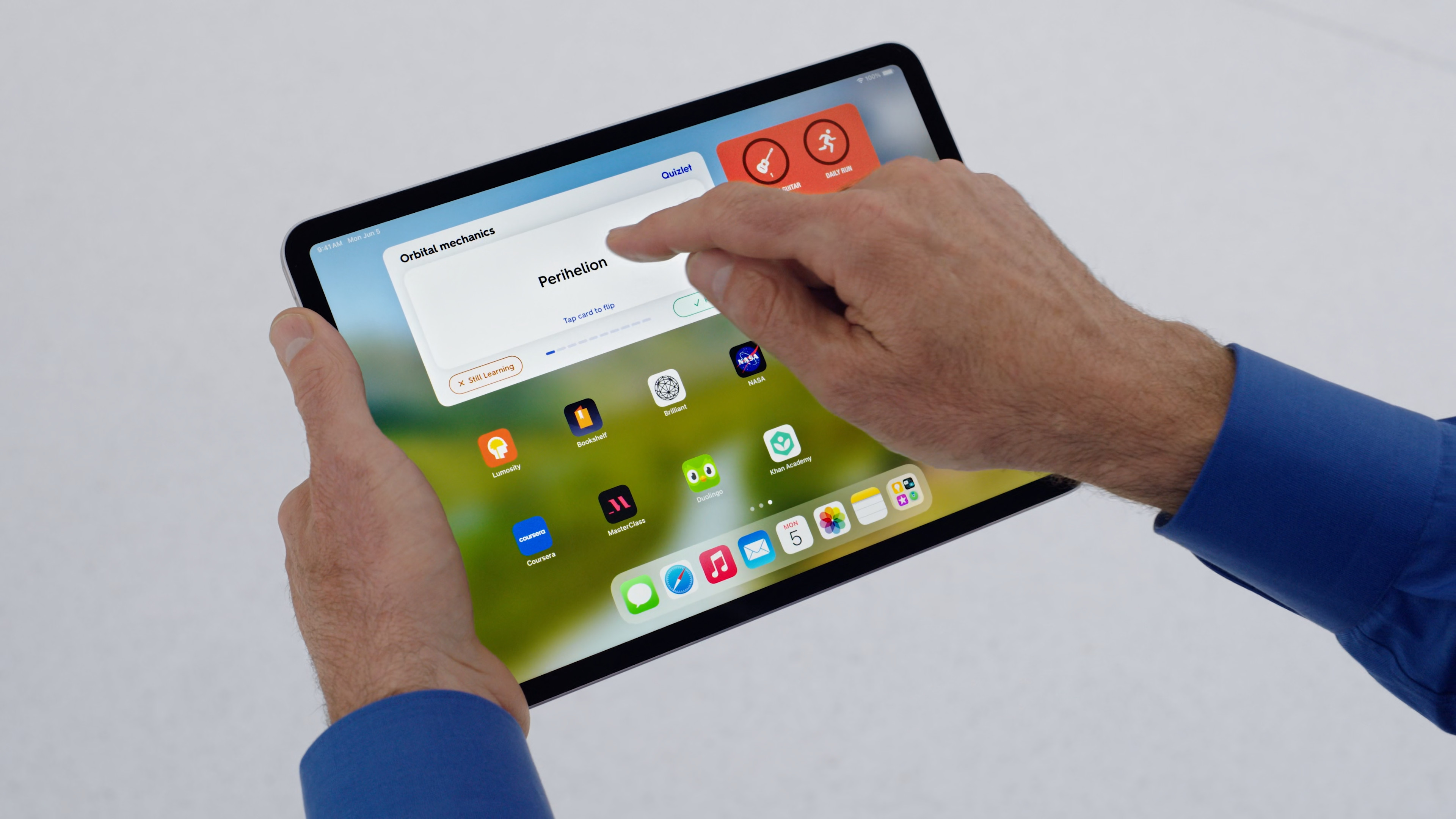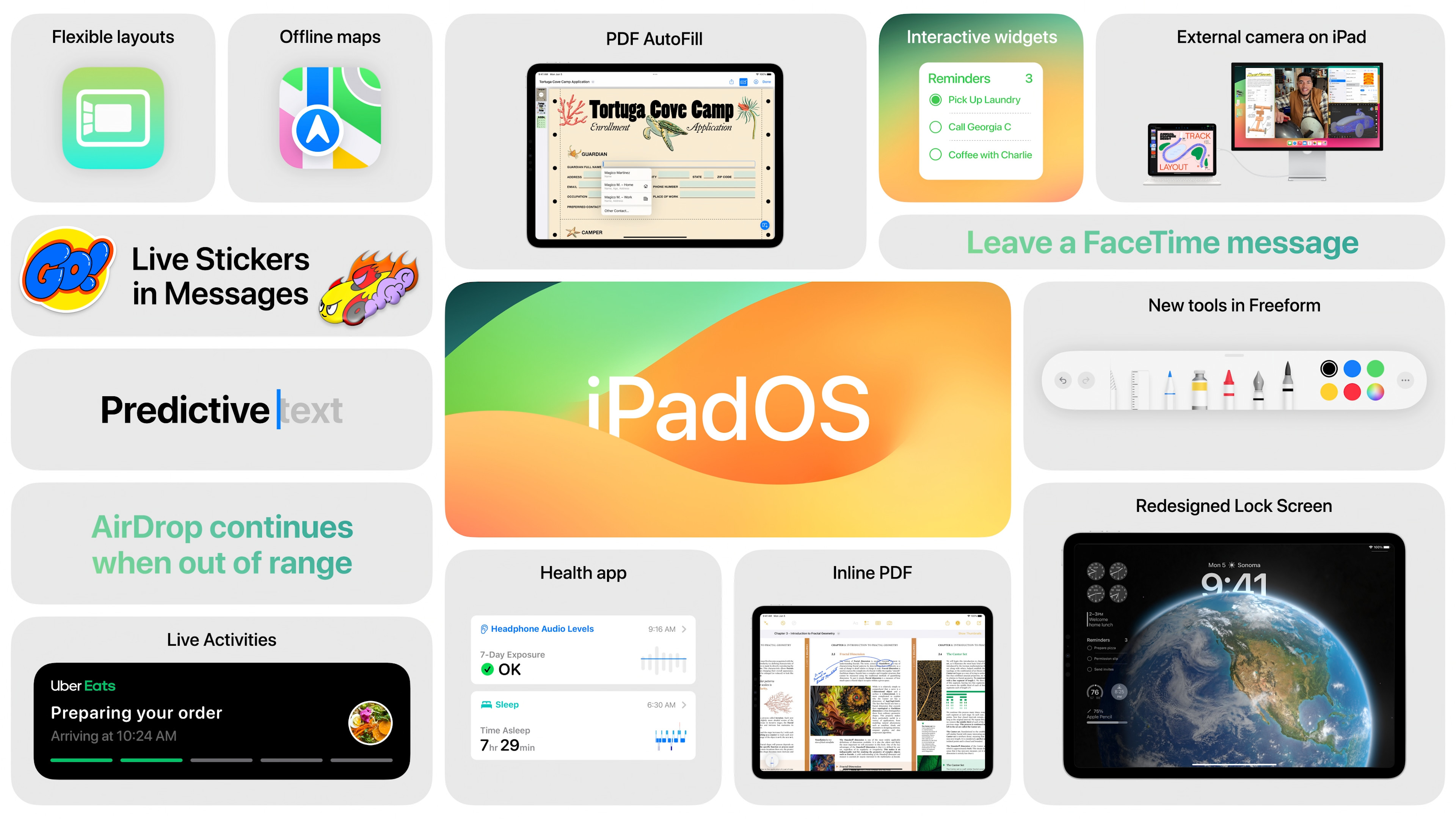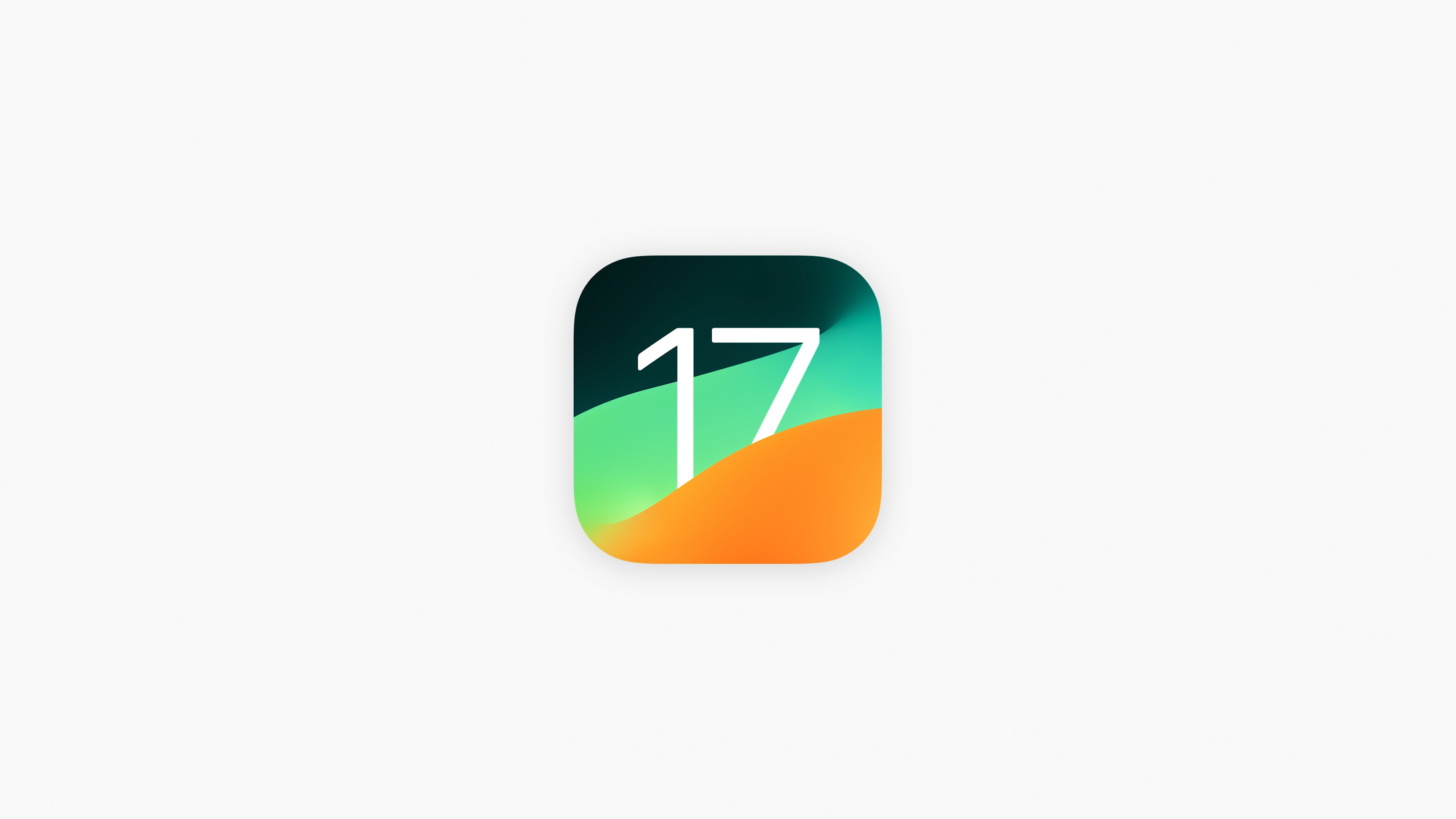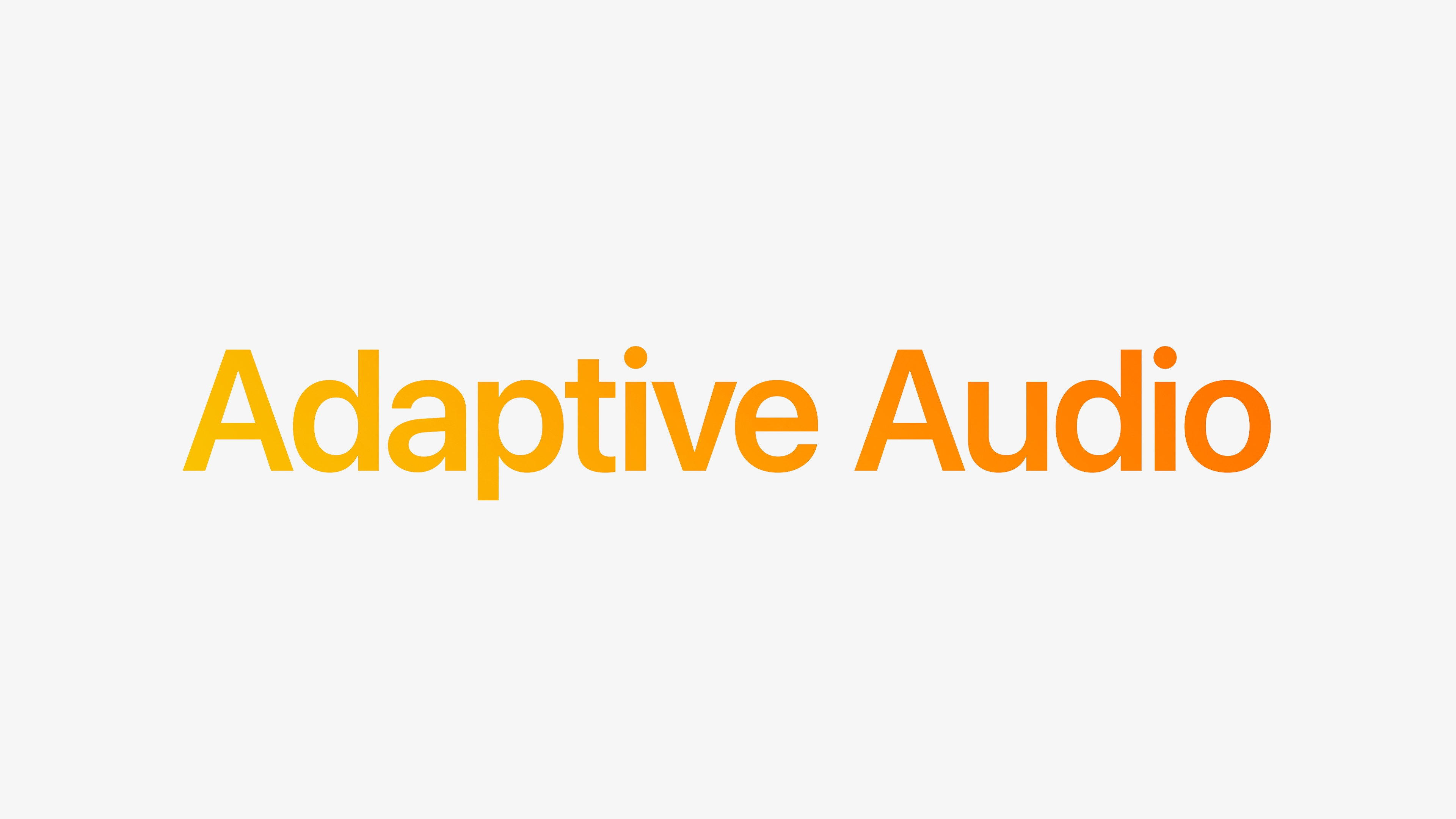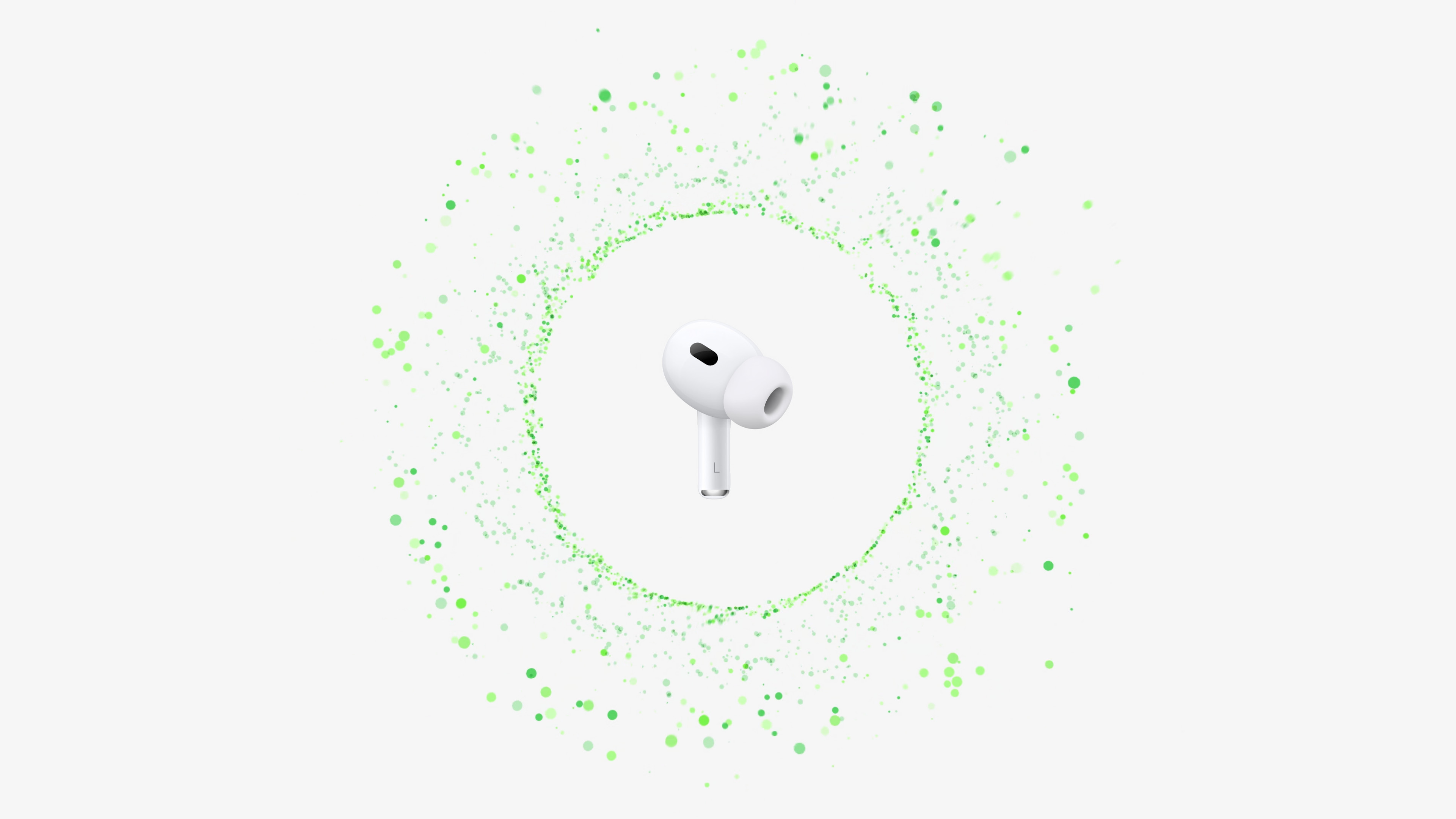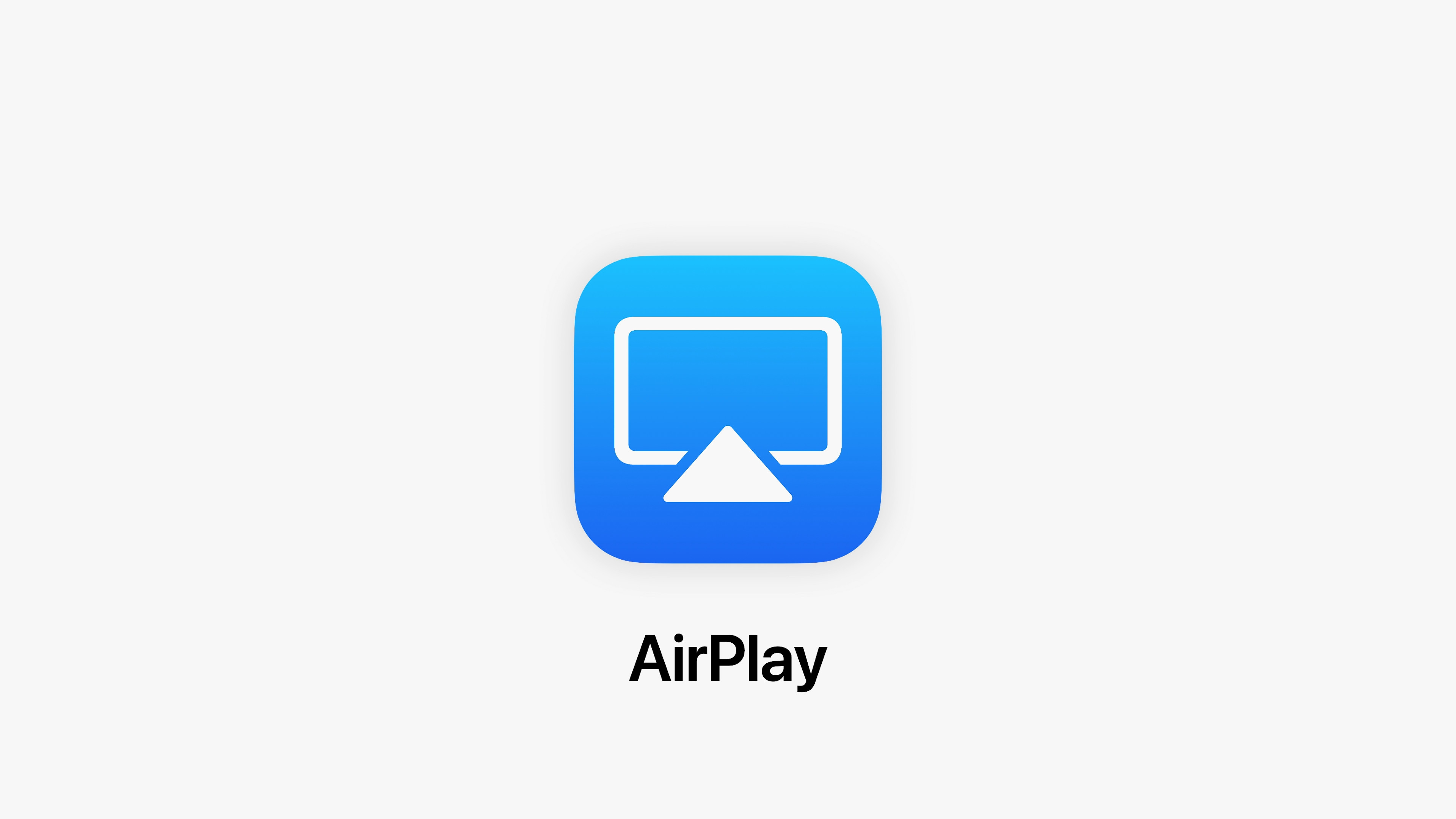Gawas pa sa labing gipaabot nga iOS 17 ug, sumala niya, ang medyo rebolusyonaryo nga watchOS 10, gipagawas usab sa Apple ang operating system alang sa iyang mga iPad, Apple TV ug HomePods. Siyempre, ang iPadOS 17 nagdala sa kadaghanan niini, nga nagkuha sa daghang mga balita gikan sa operating system alang sa mga iPhone.
iPadOS 17 nga balita
Pagkahuman sa usa ka tuig, ang mga tablet sa Apple nakakuha bag-ong mga kapilian sa pag-edit alang sa naka-lock nga screen, nga mao ang panguna nga kabag-ohan sa iOS 16 sa miaging tuig. Dugang pa, mahimo ka magbutang usa ka Live nga litrato ingon wallpaper dinhi, adunay daghang wanang alang sa mga widget, nga interactive usab. alangan. Ang Balita, FaceTime ug ang aplikasyon sa Panglawas sa katapusan magamit na sa iPad. Gi-install nimo ang update sa Mga setting -> Sa kinatibuk-an -> I-aktuwal ang software.
Pagkaangay sa iPadOS 17
- 12,9-pulgada nga iPad Pro (ika-2 nga henerasyon ug sa ulahi)
- 10,5-pulgada nga iPad Pro
- 11-pulgada nga iPad Pro (ika-1 nga henerasyon ug sa ulahi)
- iPad Air (ika-3 nga henerasyon ug sa ulahi)
- iPad (ika-6 nga henerasyon ug sa ulahi)
- iPad mini (ika-5 nga henerasyon ug sa ulahi)
tvOS 17 ug HomePod OS 17
Pagkahuman, ang nahabilin nga mga sistema mas gamay kaysa sa iOS alang sa mga iPhone, watchOS alang sa Apple Watch, ug iPadOS alang sa mga iPad. Bisan pa, adunay pipila ka mga balita dinhi nga ang mga bag-ong bersyon sa mga operating system alang sa Apple TV smart box ug ang HomePod smart speaker nagdala. Sa una nga kaso, kini ang posibilidad nga makit-an ang drayber pinaagi sa lokal nga pagpangita, mga tawag sa FaceTime kung gikonektar ang iPhone ingon usa ka webcam, ug dali nga pag-install sa mga titulo sa VPN. Sa ikaduha nga kaso, mahimo ra nimo ang kapilian sa pagtudlo sa mamumulong sa pagdula og musika gamit ang mga aplikasyon sa iPhone.
Kung naghulat ka usab sa macOS Sonoma, nan kawang ka naghulat. Kini nga operating system alang sa mga Mac nga kompyuter gipagawas hapit usa ka bulan pagkahuman sa ubang mga sistema. Karong tuiga, bisan pa, gipadali kini sa Apple, mao nga makita naton kini sa sayo pa, labi na sa Septyembre 26.
Mahimo nga interes nimo
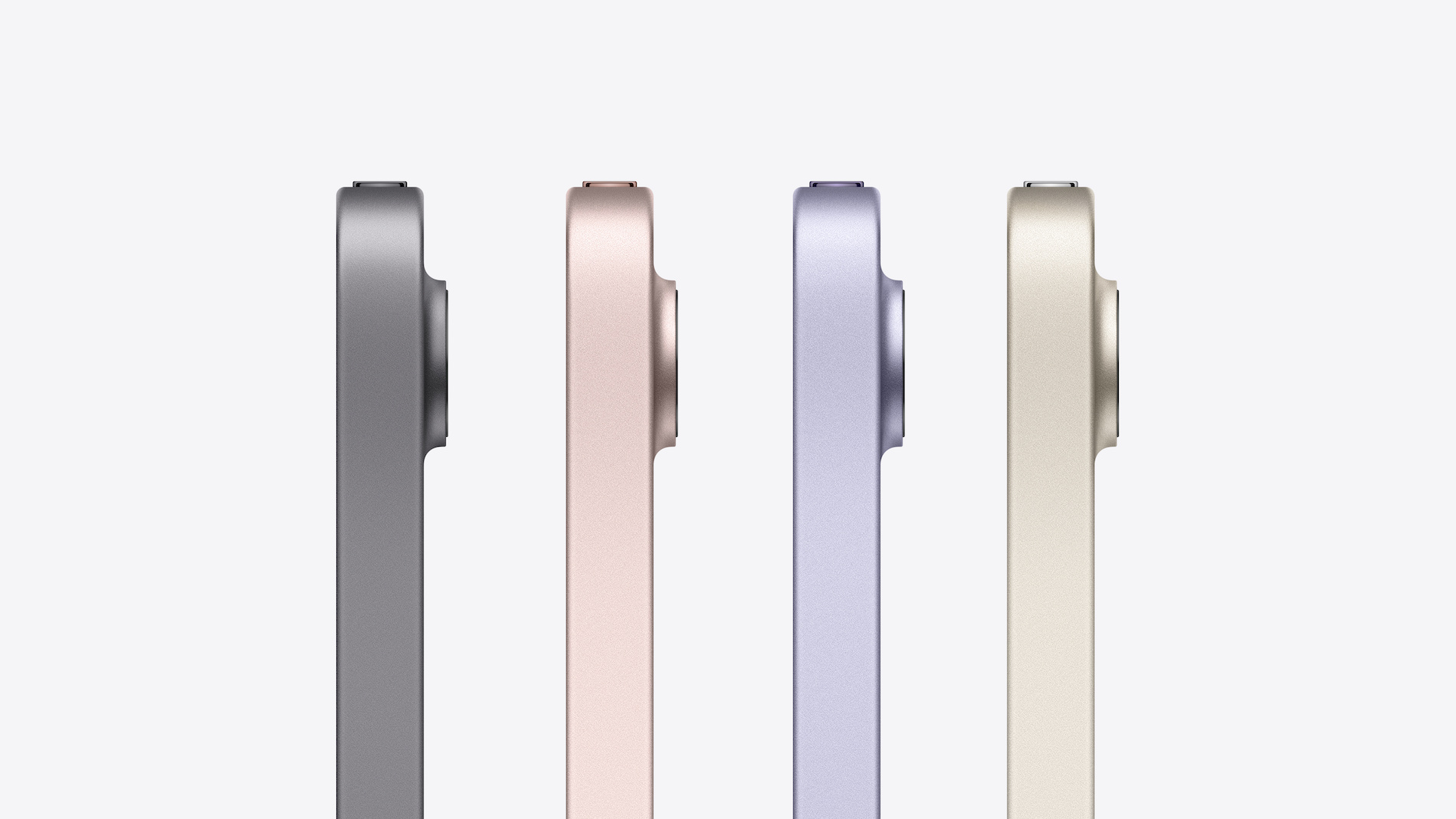
Tanan nga balita sa iPadOS 17
Lock screen
- Ang gidesinyo pag-usab nga lock screen nagtanyag og daghang bag-ong mga pamaagi sa pag-customize - pananglitan, mahimo nimong idugang ang imong paborito nga mga litrato ug mga widget niini, o i-adjust ang estilo sa font.
- Ang usa ka multi-layered depth effect nagtugot kanimo sa pagbutang sa mga orasan sa likod sa mga butang sa mga litrato
- Makahimo ka og daghang mga lock screen ug dayon dali nga magbalhin sa taliwala nila
- Ang Lock Screen Gallery naglakip sa mga disenyo nga para lang kanimo, ingon man mga koleksyon nga gi-curate sa Apple gamit ang bag-ong mga wallpaper, sama sa Kaleidoscope, Good Day, ug Lake
- Ang Live Photo nga wallpaper motion effect naghatag sa lock screen og mas dinamikong hitsura gamit ang Live Photo recording nga nahimutang sa desktop kung gi-unlock.
- Gipasayon sa Live Activity ang pagtan-aw kung unsa ang nahitabo sa tinuud nga oras sa imong lock screen
- Ang mga abiso makita sa ilawom sa lock screen ug mahimong ipakita ingon usa ka gipalapdan nga lista, usa ka nahugno nga set, o usa lang ka numero nga nagpaila kung pila.
Mga Widget
- Ang mga widget sa lock screen tin-aw nga nagpakita sa kasayuran bahin sa panahon, oras, lebel sa baterya, umaabot nga mga panghitabo sa kalendaryo, mga alarma o mga widget gikan sa mga independente nga developer.
- Direkta sa mga interactive nga widget sa desktop o lock screen, mahimo nimong i-tap aron mahimo ang lainlaing mga aksyon, sama sa pagmarka sa usa ka pahinumdom nga nahuman na.
- Pagkahuman ibutang ang widget sa desktop, adunay ka kapilian nga kanselahon kini nga aksyon pinaagi sa pag-uyog sa iPad o pag-tap gamit ang tulo nga mga tudlo.
Balita
- Sa Mga Sticker para sa iMessage, makit-an nimo ang tanan nimong mga sticker sa usa ka lugar - live sticker, memoji, animoji, emoticon sticker, ug independent sticker pack
- Makahimo ka og mga live sticker sa imong kaugalingon pinaagi sa pagbulag sa mga butang sa mga litrato ug video gikan sa background ug pag-istilo niini gamit ang mga epekto sama sa Gloss, 3D, Comic o Outline.
- Uban sa gipaayo nga pagpangita, makit-an nimo ang mga balita nga mas paspas gamit ang hiniusa nga mga pagsala sama sa mga tawo, mga keyword ug mga tipo sa sulud sama sa mga litrato o mga link aron makuha ang eksakto nga mga resulta nga imong gikinahanglan.
- Pinaagi sa pag-swipe mismo sa bisan unsang bula, makatubag ka sa mensahe tali sa mga linya
- Ang usa ka higayon nga verification code cleanup feature awtomatikong motangtang sa verification codes nga awtomatikong napuno sa ubang mga app gikan sa Messages app
FaceTime
- Kung dili nimo mahimo ang FaceTime sa usa ka tawo, mahimo nimong irekord ang usa ka video o audio nga mensahe sa tanan nga gusto nimo isulti kanila
- Mahimo nimong matagamtam ang mga tawag sa FaceTime sa Apple TV gamit ang iPad imbes sa camera (nagkinahanglan sa Apple TV 4K 2nd generation o sa ulahi)
- Atol sa mga video call, mahimo nimong gamiton ang mga lihok aron ma-trigger ang mga reaksyon nga nag-layer sa 3D nga mga epekto sa imong palibot, sama sa mga kasingkasing, balloon, confetti ug uban pa.
- Ang mga epekto sa video nagtanyag kanimo og abilidad sa pag-adjust sa intensity sa studio lighting ug portrait mode
Panglawas
- Sa iPad, ang Health app magamit alang sa mas dako nga display - nga adunay sidebar alang sa dali nga pag-navigate, mas daghang detalye sa seksyon nga Mga Paborito ug mga interactive nga tsart.
- Ang mga datos sa kahimsog ug kahimsog hapsay nga nag-sync tali sa tanan nimong mga aparato, gikan man kini sa iPad, iPhone, Apple Watch, o mga katugbang nga third-party nga mga app ug aparato.
- Ang pagpaambit sa datos sa kahimsog naghatag kanimo ug katakus sa pagpili sa datos sa kahimsog nga gusto nimong ipaambit sa imong mga minahal, makadawat mga hinungdanon nga pahibalo bahin sa ilang kahimsog, ug pagtan-aw sa kasayuran bahin sa ilang kalihokan, paglihok, rate sa kasingkasing ug mga uso, ug uban pang mga butang
- Ang mga pamalandong sa kahimtang sa hunahuna nagtanyag kanimo ug higayon nga irekord ang imong karon nga mga emosyon ingon man ang imong kinatibuk-ang adlaw-adlaw nga kahimtang, pilia ang mga hinungdan nga labing makaapekto kanimo, ug ihulagway ang imong gibati.
- Ang mga interactive nga graph naghatag kanimo og panabut sa imong kahimtang sa hunahuna, kung giunsa kini pagbag-o sa paglabay sa panahon, ug unsa nga mga hinungdan ang mahimong makaimpluwensya niini, sama sa ehersisyo, pagkatulog, o mga minuto sa pagpraktis sa paghunahuna.
- Ang mga pangutana sa kahimsog sa pangisip makatabang kanimo nga makakuha usa ka ideya kung unsa ka peligro ang imong kahimtang sa depresyon ug kabalaka karon ug kung makabenepisyo ka ba sa propesyonal nga tabang.
- Ang function sa "Screen Distance" naglihok uban sa data gikan sa TrueDepth camera, nga nagsuporta sa Face ID, ug base niini nagpahinumdom kanimo sa angay nga mga higayon sa pagtan-aw sa device gikan sa mas layo nga gilay-on; kini sa ingon mamenosan ang strain sa mga mata pinaagi sa pagtan-aw sa usa ka digital nga larawan ug makatabang sa pagpakunhod sa risgo sa myopia sa mga bata
Komento
- Ang mga naka-embed nga PDF ug na-scan nga mga dokumento makita nga bug-os nga gilapdon sa Mga Tala, nga naghimo niini nga dali tan-awon ug i-annotate sa panahon sa pagrepaso
- Ang pagsumpay sa mga nota gigamit sa paghimo og mga hyperlink sa mga ideya, sulod, ug uban pang impormasyon nga anaa sa ubang mga nota
- Ang pormat sa block quote nagpasayon sa pagtan-aw sa usa ka piraso sa teksto nga adunay usa ka quote bar
- Ang fixed-width nga format sa teksto nagtrabaho uban sa dili proporsyonal nga inset nga teksto sa usa ka dili tipikal nga background
- Ang opsyon nga "Bukas sa Mga Panid" sa menu sa pagpakigbahin nagtugot kanimo sa paghimo sa usa ka nota ngadto sa usa ka dokumento sa Mga Panid
Safari ug mga password
- Ang mga profile lahi nga surfing environment nga adunay lain-laing focus, pananglitan sa trabaho ug personal, ang matag usa adunay kaugalingong kasaysayan, cookies, extensions, grupo sa mga panel ug paborito nga mga panid
- Ang mga pagpauswag sa incognito nga pag-browse naglakip sa pag-lock sa incognito nga mga bintana nga wala nimo gigamit karon, pagbabag sa nahibal-an nga mga tracker gikan sa pagkarga, ug pagtangtang sa mga pag-ila sa pagsubay gikan sa mga URL
- Ang pagpaambit sa password ug passkey nagtugot kanimo sa paghimo og usa ka grupo sa mga password nga imong gipaambit sa kasaligan nga mga kontak ug awtomatiko nga gi-update kung ang usa ka miyembro sa grupo nagbag-o niini
- Ang usa ka higayon nga verification code gikan sa Mail awtomatikong mapuno sa Safari, aron maka-sign in ka nga dili mobiya sa browser
Keyboard
- Ang dali nga pag-edit sa AutoCorrect temporaryo nga naglinya sa mga gitul-id nga mga pulong ug gitugotan ka nga makabalik sa pulong nga orihinal nimong gi-type sa usa ka gripo
Freeform
- Gipauswag nga pagguhit gamit ang bag-ong mga himan sama sa fountain pen, ruler o watercolor ug adunay pag-ila sa porma
- Sa mode sa pagsubay sa kalihokan, gisundan nimo ang mga kolaborator sa palibot sa pisara - kung mobalhin ka sa lain nga lugar sa canvas, ang uban molihok uban kanimo, aron kanunay nila makita ang parehas kanimo.
- Ang gipaayo nga paglalang sa eskematiko makatabang kanimo nga dali nga makahimo og mga eskematiko ug mga flowchart gikan sa mga butang nga imong gikonektar gamit ang mga gunitanan sa konektor
- Ang opsyon sa Share with Freeform, nga anaa sa share sheet, nagtugot kanimo sa pagdugang sa sulod gikan sa ubang mga app ngadto sa board
- Ang mga PDF file mahimong i-annotate direkta sa whiteboard
- Ang mga interaksyon sa 3D nagtugot kanimo sa pagtan-aw sa mga butang nga 3D sa canvas sa usa ka dali nga preview
Tagdumala sa entablado
- Uban sa mas flexible nga pagbutang sa bintana, makahimo ka og maayo nga mga layout sa bintana nga adunay mas dagkong mga drawable nga mga ibabaw alang sa mas tukma nga pagpili ug pagposisyon sa aplikasyon.
- Ang mga camera nga gitukod sa mga eksternal nga monitor mahimong magamit alang sa FaceTime ug mga tawag sa video
AirPlay
- Ang mga smart list sa AirPlay-enabled nga mga device giranggo sumala sa kalambigitan base sa imong mga gusto, nga mas sayon kay sa kaniadto pagpangita sa husto nga AirPlay-compatible nga TV o speaker
- Ang mga sugyot sa pagkonektar sa mga aparato sa AirPlay aktibo na nga gipakita ingon mga pahibalo, nga labi ka dali nga makonektar sa imong mga paboritong aparato pinaagi sa AirPlay
- Awtomatikong natukod ang koneksyon sa AirPlay tali sa iPad ug sa labing may kalabotan nga device sulod sa range, mao nga kinahanglan nimo nga i-tap ang Play button ug magsugod sa pagtagamtam sa content nga gidula.
Mga AirPod
- Ang Adaptive Sound usa ka bag-ong mode sa pagpamati nga dinamikong naghiusa sa aktibo nga pagkansela sa ingay sa usa ka permeability mode aron ang filter sa ingay tukma nga mopahiangay sa kahimtang sa imong palibot (nanginahanglan ang AirPods Pro 2nd nga henerasyon nga adunay bersyon sa firmware 6A300 o sa ulahi)
- Ang personal nga gidaghanon nag-adjust sa gidaghanon sa media agig tubag sa palibut nga palibot ug sa imong dugay nga mga gusto sa pagpaminaw (nagkinahanglan sa AirPods Pro 2nd generation nga adunay firmware nga bersyon 6A300 o sa ulahi)
- Ang Detection sa Pag-istoryahanay nagpahinay sa tunog sa media, gipasiugda ang mga tingog sa mga tawo sa atubangan sa tiggamit samtang gipugngan ang kasaba sa background (nagkinahanglan sa AirPods Pro 2nd generation nga adunay bersyon sa firmware 6A300 o mas ulahi)
- Atol sa mga tawag, mahimo nimong i-mute ug i-unmute ang mikropono pinaagi sa pagpindot sa AirPods stem o sa Digital Crown sa AirPods Max (nagkinahanglan sa AirPods 3rd generation, AirPods Pro 1st o 2nd generation, o AirPods Max nga adunay firmware nga bersyon 6A300 o mas ulahi)
Pagkapribado
- Pinaagi sa pagpabalik sa pasidaan sa pagkapribado, ang mga tiggamit mahimong mapanalipdan gikan sa wala damha nga pagpakita sa hubo nga mga imahe sa Messages app, pinaagi sa AirDrop, sa mga contact card sa Phone app, ug sa mga mensahe sa FaceTim.
- Ang Enhanced Safe Communication Protection for Kids karon nakamatikod sa mga video nga adunay kahubo dugang pa sa mga litrato kon ang bata makadawat o mosulay sa pagpadala niini sa Messages, pinaagi sa AirDrop, sa postcard sa kontak sa Phone app, sa FaceTim message, o sa photo picker sa system.
- Ang gipaayo nga mga permiso sa pagpaambit naghatag kanimo og dugang nga kontrol sa unsa nga datos ang imong gipaambit sa mga app nga adunay built-in nga tigpili sa litrato ug mga permiso sa kalendaryo nga limitado sa pagdugang sa mga panghitabo.
- Ang proteksyon sa pagsubay sa link nagtangtang sa sobra nga impormasyon gikan sa mga link nga gipaambit sa Messages ug Mail ug sa incognito mode sa Safari; pipila ka mga website nagdugang niini nga impormasyon sa ilang mga URL aron magamit kini sa pagsubay kanimo sa ubang mga site, ug ang mga link nagtrabaho sa husto nga wala kini
Pagbutyag
- Ang tabang nga pag-access nga gidisenyo alang sa mga tiggamit nga adunay mga kapansanan sa panghunahuna nagpamenos sa mga aplikasyon sa Telepono, FaceTime, Mensahe, Camera, Litrato ug Musika sa labing sukaranan nga mga gimbuhaton gamit ang mas daghang teksto, biswal nga mga alternatibo ug mga kapilian sa pag-target.
- Gidisenyo nga gamiton sa mga tawag sa telepono, mga tawag sa FaceTime, o mga panag-istoryahanay sa nawong, ang Live Speech nagsulti sa teksto nga imong gi-type nga kusog
- Ang feedback sa tingog kung nagpunting sa mode sa pag-detect sa Lupa app naggamit sa iPad aron isulti ang kusog nga teksto sa pisikal nga mga butang nga gihulagway sa maayong pag-imprinta, sama sa mga dial sa pultahan o mga buton sa appliance.
Kini nga pagpagawas naglakip usab sa dugang nga mga bahin ug pagpaayo:
- Ang seksyon sa Animals sa People album sa Photos app adunay mga binuhi, nga gipalahi sa parehas nga paagi sa mga higala o miyembro sa pamilya
- Ang Photos Album widget nagtugot kanimo sa pagpili sa usa ka piho nga album sa Photos nga ipakita sa widget
- Ipaambit ang mga aytem sa Find app aron ipaambit ang AirTag ug mga accessories sa Find network sa hangtod sa lima pa ka tawo
- Ang kasaysayan sa kalihokan sa Home app nagpakita sa usa ka log sa bag-ong mga panghitabo nga naglambigit sa mga kandado sa pultahan, mga pultahan sa garahe, mga sistema sa seguridad, ug mga sensor sa pagkontak
- Ang keyboard adunay bag-ong memoji sticker nga adunay halo, smirk, ug puffy nga mga tema
- Sa top matches nga menu sa Spotlight, kung mangita ka og app, makit-an nimo ang mga shortcut sa mga piho nga aksyon nga lagmit gusto nimong buhaton sa app nianang higayona
- Ang pag-sign in pinaagi sa email o numero sa telepono makapahimo kanimo nga maka-sign in sa iPad gamit ang bisan unsang email address o numero sa telepono nga naa nimo sa imong Apple ID account
Ug dili kana ang katapusan sa lista sa mga bahin ug pagpaayo nga gilakip sa kini nga pagpagawas. Para sa dugang nga impormasyon, bisitaha kini nga website: https://www.apple.com/cz/ipados/ipados-17
Ang ubang mga feature mahimong anaa lamang sa pinili nga mga rehiyon o sa pinili nga mga Apple device. Alang sa impormasyon sa seguridad nga gilakip sa mga update sa software sa Apple, bisitaha ang mosunod nga website: https://support.apple.com/kb/HT201222